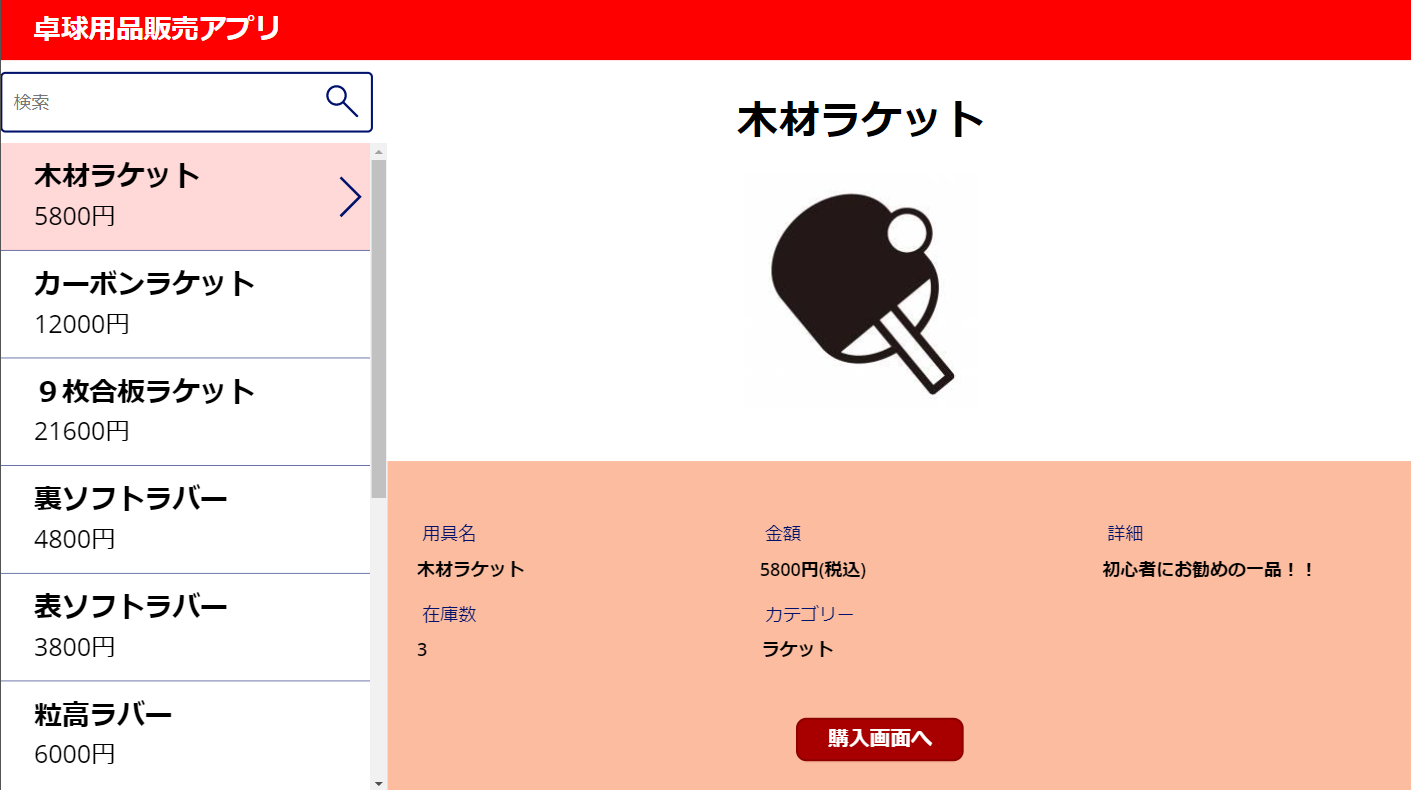kintoneによる業務効率化(初級編)
目次
1 はじめに
今年も残り2か月をきりましたが、皆様いかがお過ごしでしょうか。
今回はkintoneによる業務効率化(初級編)ということで、kintoneを利用した業務の効率化方法についてご紹介します。
1-1 kintoneとは
そもそもkintone(キントーン)とは何かというと、サイボウズ社が提供するクラウドサービスです。
開発の知識がなくても自社の業務に合わせたシステムを簡単に作成できます。
キントーンの使い方は様々で、業務システム(アプリ)を必要な数だけ追加できるため、部門やプロジェクトごとで適切な仕様で作成可能であり、顧客案件管理や交通費精算などあらゆる用途で使用されています。
顧客情報、売上、プロジェクトの進捗状況までチームや仕事に必要な情報をリアルタイムで共有できるため、コミュニケーションを円滑に行えるようになるメリットもあります。
また、外部サービスや基幹システムとの連携も豊富で100種類以上の連携サービスが公開されているため、連携APIを活用したり、データ連携をすることで、kintoneの機能を拡張できます。アプリをカスタマイズしてより実用的な調整が可能なことも魅力の1つです。
詳しくは公式HPをご覧ください。https://kintone.cybozu.co.jp/
実際の使い方については、以降の章で詳しく解説していきます。
1-2 選ばれる理由
kintoneは業務アプリ作成サービスでありながら、ドラッグ&ドロップでの作成が可能なため、サクッと作れて変更できる、ノーコード・ローコードツールです。
昔はデータベースを管理するためのシステムアプリから作る必要があったりしましたが、kintoneを用いればプログラミングの知識が浅い方でも作成・運用が可能となります。
IT部門でなくとも、特定のスキルなどを必要としないため誰でも簡単に、現状の業務環境に組み込みやすいアプリを作成できる。こちらがkintoneが選ばれる理由の1つです。
加えて、カスタマイズ性にも優れており、部門やプロジェクトごとのあらゆる業務にも対応可能な、柔軟性や拡張性も好まれていると思います。
2 kintoneの特徴
kintoneでできることはたくさんありますが今回は大きく3つの特徴を解説していきます。
2-1 アプリ作成
1つ目はアプリの作成です。kintoneでアプリを作成し、データや業務プロセスを管理するために使用します。
アプリとは情報を蓄積してチームで共有するためのデータベースであり、それらに紐づく業務プロセスを柔軟に構築することもできます。
アプリ作成にはプログラミングを必要としません。すぐに使えるテンプレートが100種類以上用意されているため、それらを利用したり、ドラッグ&ドロップで項目を追加することで自分で簡単に作成可能です。
「レコード」という単位でデータを管理し、これらは追加、編集、削除の操作も行えます。
顧客情報アプリを例にすると、1件の顧客情報が1つのレコードになります。
1件1件登録は大変に思うかもしれませんが、Excelファイルを読み込んで登録することもできるため、もし現状でファイル管理されているならば、大量の情報を手動で再登録する必要もありません。
また、データの操作はレコードごとに行われるため、別レコードであれば、複数人による同時編集も可能になる点も非常に便利だと思います。
ただし同一のレコードを編集する際は最初に編集を保存したユーザーの操作が優先され、あとから保存しようとするとエラーが発生してしまうので注意が必要です。

今回は簡単な顧客管理アプリを作成してみます。
アプリを作成時、まずは以下のような画面が表示されます。あとは左側にある項目一覧から必要な項目をドラッグ&ドロップで持ってきて配置していくだけです。
設定から項目名の変更や、文字数制限などを設定してあげれば完成です。非常に簡単に作成できますね。
自動計算機能(Excelのように関数で設定可能)や必須制御なども設定できるため、入力漏れやミスを防ぎやすくなることも大きなメリットです。
顧客情報を構成する要素、今回でいうと会社名、住所、担当者氏名、電話番号、メールアドレスなどの項目を「フィールド」と呼びます。
フィールドはフォームで設定可能です。
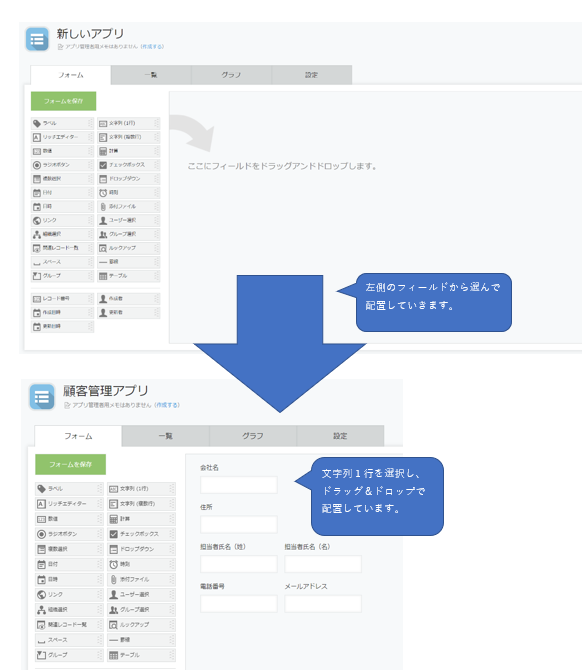
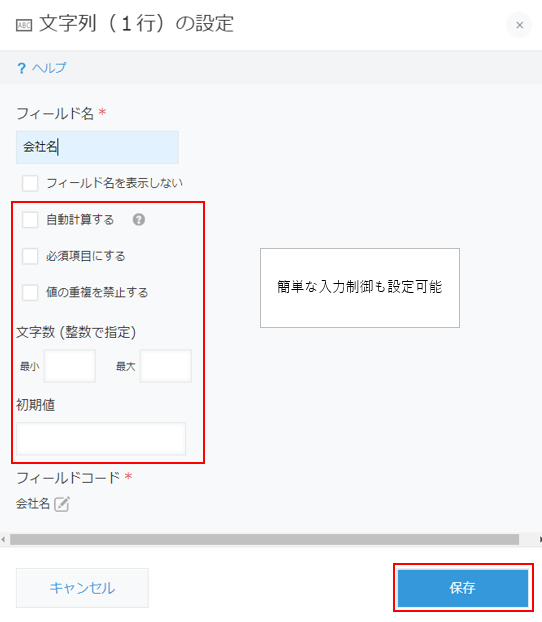
2-2 フォーム
2つ目がフォームです。
「フォーム」とは、アプリにデータを入力するための画面です。アプリの設定画面のフォームタブで、業務に合わせてフォームの設定をカスタマイズできます。
アプリに入力するデータに応じて、テキスト欄、ドロップダウン、ラジオボタンなどの「フィールド」を配置して作成します。
フィールドとは、先ほど説明した通り、レコードを構成する項目の要素を指します。フィールドも種類が多く使い方は様々です。
フィールド上で簡単な入力制御を行うことも可能で、初期値を設定しておくこともできるため、ドロップダウンなどの選択型のフィールドでは非常に役立つと思います。
個人的に特に便利だなと思うものがルックアップ機能で、こちらは他のアプリの登録情報を参照して利用できます。アプリ間の連携が可能なため、データのメンテナンスも非常に楽になります。
例えば、顧客管理アプリと商品アプリ、購入履歴アプリをそれぞれ別で作成しておき、ルックアップ機能でデータを引っ張ってくることで、顧客管理アプリと商品アプリで登録しておいたデータをもとに、購入履歴アプリ上で自動計算して金額を登録するなどが可能です。
1アプリ内で様々な項目を管理せずとも、複数のアプリを組み合わせて簡単に参照できることは大きなメリットだと思います。
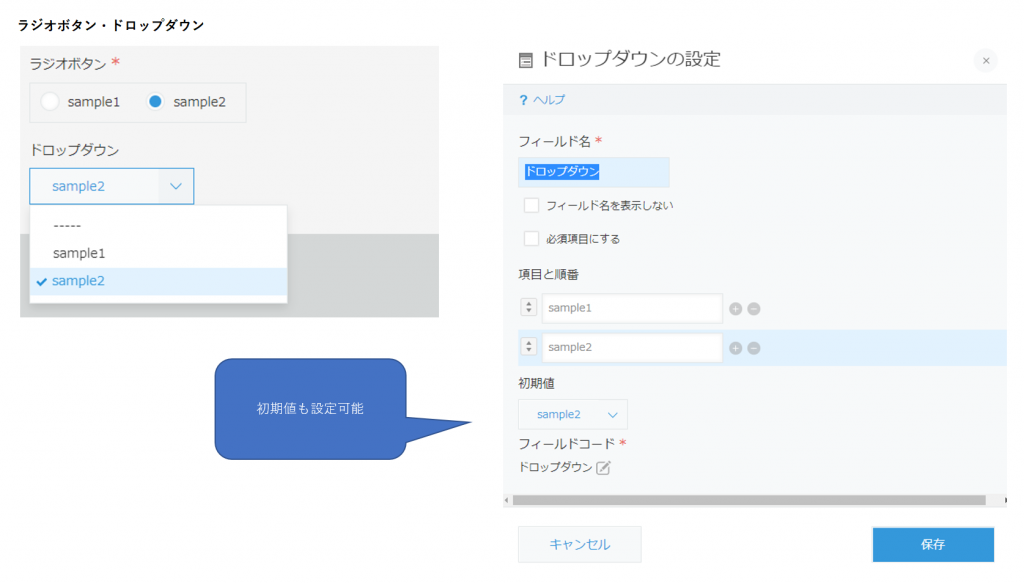
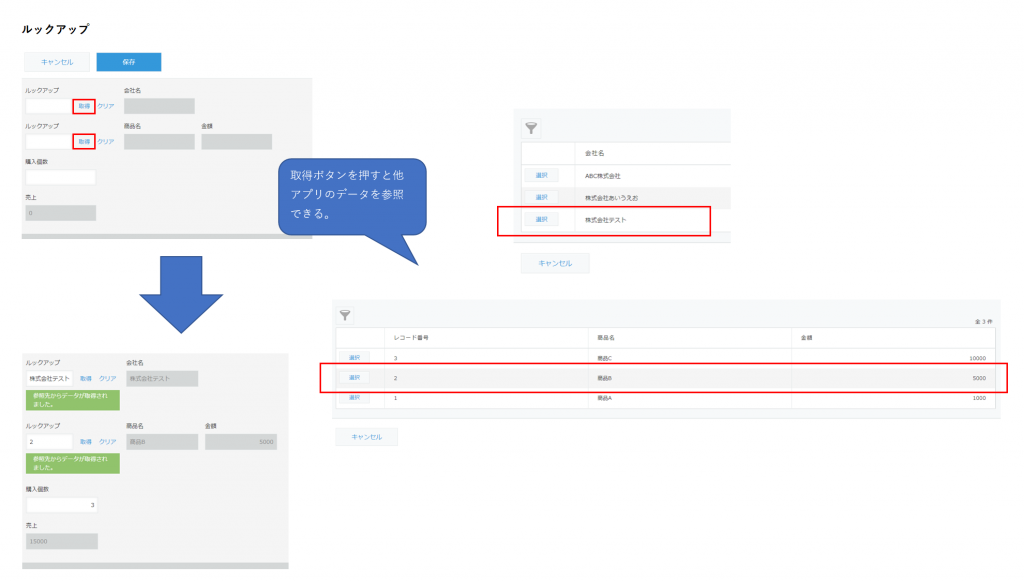
2-3 スペース
3つ目はスペースです。
「スペース」はチーム単位でのコミュニケーションに使う機能です。
参加者を選んでスペースを作成し、参加者同士で議論や情報共有ができます。
スペースにはkintoneのすべてのユーザーが参加できる公開スペースと、招待したユーザーしか参加できない非公開スペースがあり、非公開スペースは参加者しか閲覧できません。
スペースごとに関連付けたアプリを作成し、チーム内でのやり取りに必要な情報やデータなどをアプリで管理できるため、各チームごとの特色に合わせた運用方法が可能となり、共通管理する際に非常に役立ちます。
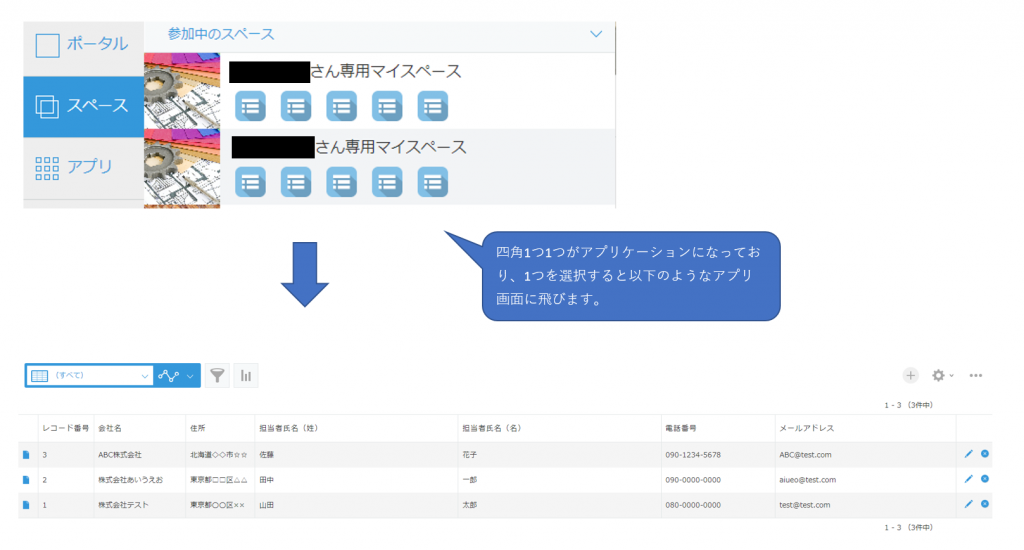
3 活用方法
少し応用編にはなりますが、kintoneをより効果的に使う方法をご紹介します。
3-1 プラグイン・JS/CSSカスタマイズ
kintoneはカスタマイズ性に優れており、プラグインやJavaScriptを使って、kintoneには標準搭載されていない高度なカスタマイズを実現したり、APIを使ってほかのシステムと連携したりできます。
プラグインとは、設定画面用のHTML・JavaScript・CSSファイルがパッケージングされたものです。kintoneにプラグインを適用することで、アプリの機能を拡張できます。
プラグインも様々な種類があり、条件による絞り込みや項目の表示/非表示の制御、項目の活性/非活性制御などユーザーが利用しやすい環境を構築可能です。
環境整備は人的なミスが起こる確率を下げることにもつながるため、アプリを共通管理しやすくすることは間違いないでしょう。
もちろん既存のプラグインを使用するだけでなく、実際にJavaScriptやCSSのコードを書いてカスタマイズすることもできるため、もし、プログラミングの知識をお持ちであれば、環境に合わせてご自身でカスタマイズしてみるのも面白いと思います。
フォームの設定タブからカスタマイズを行います。
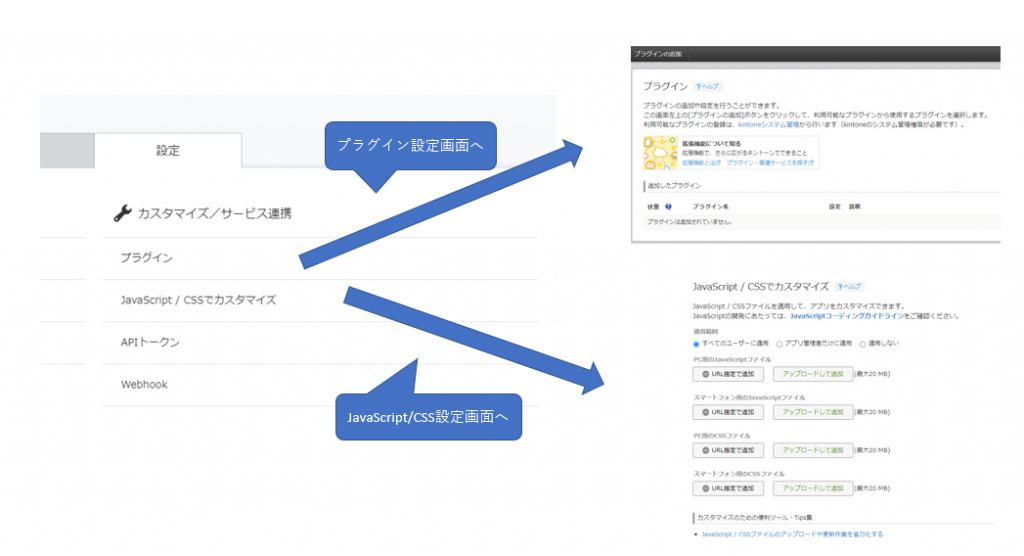
3-2 kintone×RPA
kintoneはRPAとの親和性も非常に高いです。その理由としてはフォーマットが統一されていることがあげられます。
データ登録は設定された項目に沿って必要項目を入力するだけでよいため、フォーマットが作業者によって異なる事象が発生せず、ロボットがエラーを起こしにくいデータ管理が可能です。
参照場所もURLによって一発で指示することができるため、Excelなどでは複雑になりがちな条件を絞った際の指示も、kintoneではシンプルな指示だけで済みます。
主な使用用途としては、登録されたデータ情報が変更・更新された際の通知処理やデータの分析業務まで、kintone上の定型業務はもちろん、
kintoneと社内システムをAPI連携させることで、広範な業務の自動化が可能です。
例えば、kintone上のデータが更新された際にメール通知が届くようにすれば、チームメンバーへの情報伝達にも役立ち、連絡漏れのリスクも軽減できます。
もし社内システムがAPIを使用できない場合であっても、登録業務などをRPAで行うことも可能なため、効果は見込めると思います。
現状では人の手で定期的に行っている作業に焦点をあてれば、RPAで代用できることは多く存在するのではないでしょうか。
他にも、同時作業ができない、ファイル管理が大変、重くなって動きが悪いなど、Excel業務で感じるちょっとした不便さもkintoneに移行することで解決できます。
kintoneとRPAと組み合わせることで、できることの幅は大きく広がるため、さらなる業務効率化につながるはずです。
詳しくはこちらをご覧ください。 https://kintone.cybozu.co.jp/jp/kintone_rpa/
また、過去のBTCコラムで、RPAの実装についても紹介しておりますので、ぜひご覧ください。
より一層実装時の効果をイメージしやすくなると思います。
・自分で始める!Power Automateで働き方改革
・【Power Apps】ノーコード、ローコードアプリ開発の検証 <パート3>~PowerAutomate実装編~
3ー3 kintone×formbridge
もう1つご紹介したいのが、トヨクモ社が提供するkintone連携webフォーム作成ツール「フォームブリッジ」です。
kintoneアカウントを持たない人でもデータが直接kintoneへ自動的に保存されるwebフォームを作成することができます。
作成したアンケートやお問い合わせフォームに顧客やユーザーが入力した情報をkintone内へ差し替える必要がありません。
これにより大幅な業務効率化が見込めます。
2-1で作成したアプリを例にあげれば、今回は手動でデータを登録しましたが、
フォームブリッジを利用することでフォームで回答された時点でフィールド情報が登録された状態のレコードが追加されていきます。

フォームブリッジは条件分岐をはじめ、自動計算・自動入力などが多様な機能が備わっています。
kintoneとの連携もURLなどをコピペするだけでよく、すぐに作成可能で使いやすさも抜群なため、非常におすすめの連携サービスです。
詳しくはこちらをご覧ください。 https://fb.kintoneapp.com/
4 終わりに
いかがでしたでしょうか。今回はkintoneによる業務効率化(初級編)ということでkintoneの基本機能から活用方法を紹介しました。
使い方は本当に多岐にわたるため、求めていた機能+αの価値を見出せる可能性もあります。
特にRPAとの親和性は非常に高いので、業務効率化を課題にしているのであれば、導入は非常に効果的なのではないかと思います。
今回は簡単な紹介までとなりましたが、今後はより応用的な使用例などもご紹介できればと考えています。
弊社では複数のRPAツールを取り扱っており、お客様の業務に合わせたツールの提案が可能です。
またPoCから導入支援、内製化サポートまで、一気通貫でのご支援が可能です。RPAでお困りのことがございましたら、BTCに一度お問い合わせください。
最後までご覧いただき、ありがとうございました。
最新情報をお届けします!
RPAに関する最新コラムやイベント情報をメールで配信中です。
RPA領域でお仕事されている方に役立つナレッジになりますので、ぜび登録してください!




- July 2024 (1)
- June 2024 (2)
- May 2024 (3)
- April 2024 (1)
- March 2024 (1)
- February 2024 (1)
- January 2024 (1)
- December 2023 (1)
- November 2023 (2)
- October 2023 (3)
- September 2023 (1)
- August 2023 (4)